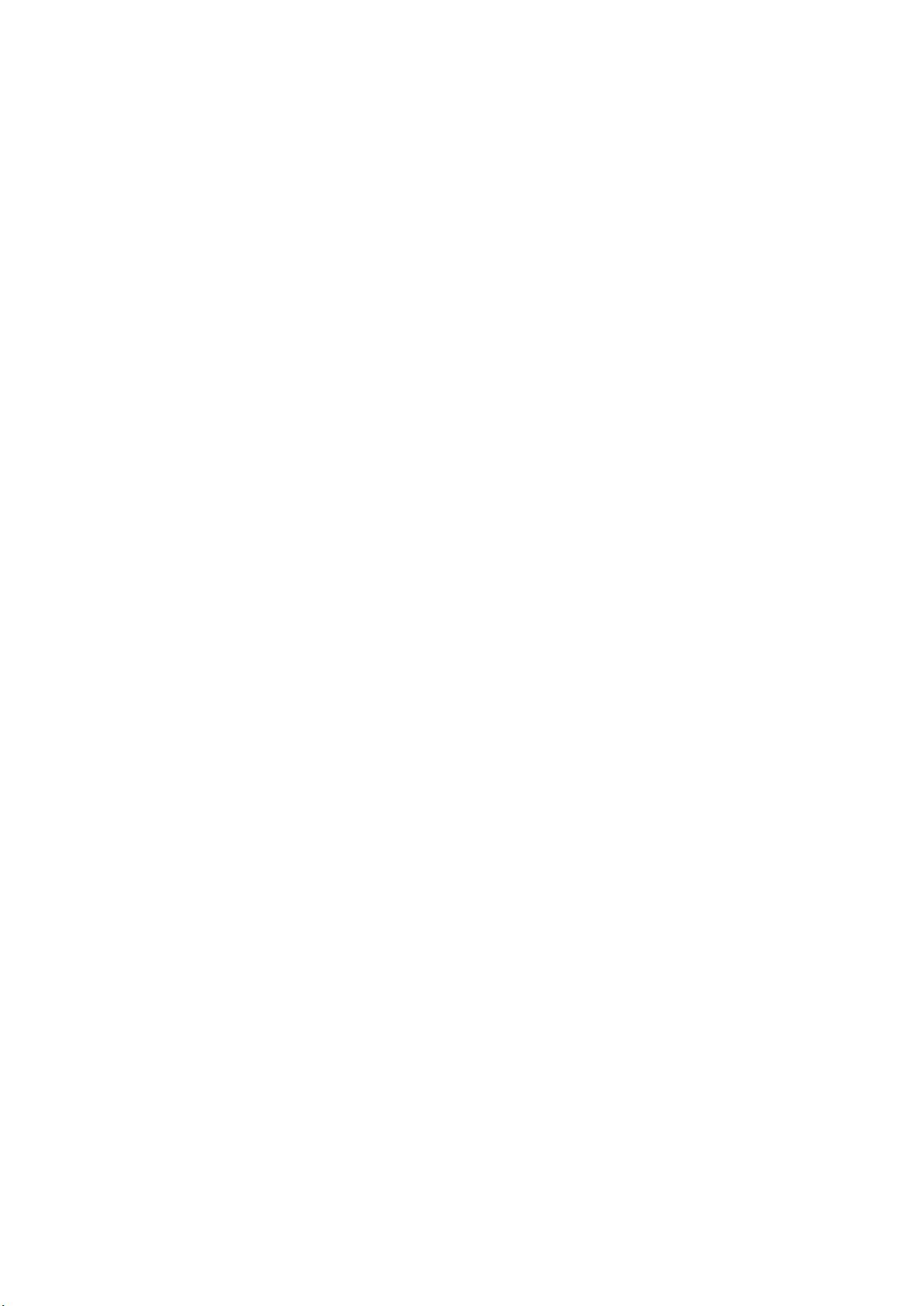一步步详解Linux Jenkins环境搭建与配置
需积分: 13 68 浏览量
更新于2024-09-09
收藏 273KB DOCX 举报
本文档详细介绍了在Linux环境下搭建Jenkins的整个过程,分为几个关键步骤,旨在帮助读者顺利安装和配置Jenkins环境。
1. JDK安装:
首先,将JDK安装包上传至Linux系统的/usr/local目录下,这里选择了JDK 8u111的Linux x64版本。然后使用`rpm -ivh jdk-8u111-linux-x64.rpm`命令进行安装。安装完成后,设置Java环境变量,包括JAVA_HOME指向安装路径,CLASSPATH添加JDK的lib.tools.jar,以及更新PATH环境变量,确保系统可以识别Java命令。最后,通过`source /etc/profile`使配置生效。
2. Maven安装:
Maven是构建和管理Java项目的工具,同样上传到/usr/local目录。解压`apache-maven-3.5.3-bin.tar.gz`,配置环境变量,设置MAVEN_HOME,并将其添加到PATH中。确认安装是否成功的方法是运行`mvn -v`,如果能显示出Maven版本信息,则安装完成。
3. Tomcat安装:
安装Apache Tomcat 7.0.82,解压到相同的目录下。为了避免与系统其他服务的端口冲突,需要修改`/usr/local/apache-tomcat-7.0.82/conf/server.xml`文件中的端口号,通常涉及22、71和93行。此外,还需要创建一个名为`admin-gui`、`admin-script`和`manager-script`的角色,以便后续Jenkins能够安全地管理和部署应用。
4. Tomcat用户权限设置:
在`/usr/local/apache-tomcat-7.0.82/conf/tomcat-users.xml`文件中,添加新角色和用户,例如`admin-gui`和`admin-script`角色,以授权特定用户执行管理员任务。
5. Jenkins安装和配置:
虽然原文未直接提及,但通常在安装Tomcat后,可以通过Jenkins官方网站下载并安装Jenkins战争文件(war文件),然后将war文件部署到Tomcat的webapps目录下,或者通过Jenkins的在线安装器进行安装。安装完成后,根据需求配置Jenkins,如设置管理用户、插件和持续集成项目等。
通过以上步骤,你将能够在Linux环境中成功搭建起一个功能完整的Jenkins环境,用于自动化构建、测试和部署Java项目。这是一个基础的环境配置,实际操作中可能还需要根据具体项目需求进行调整和优化。
2020-03-21 上传
2024-05-12 上传
2020-03-06 上传
2020-09-07 上传
2016-09-15 上传
2017-12-13 上传
zhangzf~
- 粉丝: 3
- 资源: 5
最新资源
- Android圆角进度条控件的设计与应用
- mui框架实现带侧边栏的响应式布局
- Android仿知乎横线直线进度条实现教程
- SSM选课系统实现:Spring+SpringMVC+MyBatis源码剖析
- 使用JavaScript开发的流星待办事项应用
- Google Code Jam 2015竞赛回顾与Java编程实践
- Angular 2与NW.js集成:通过Webpack和Gulp构建环境详解
- OneDayTripPlanner:数字化城市旅游活动规划助手
- TinySTM 轻量级原子操作库的详细介绍与安装指南
- 模拟PHP序列化:JavaScript实现序列化与反序列化技术
- ***进销存系统全面功能介绍与开发指南
- 掌握Clojure命名空间的正确重新加载技巧
- 免费获取VMD模态分解Matlab源代码与案例数据
- BuglyEasyToUnity最新更新优化:简化Unity开发者接入流程
- Android学生俱乐部项目任务2解析与实践
- 掌握Elixir语言构建高效分布式网络爬虫